Software publicitario Weather For Chrome
Programa espíaConocido también como: Anuncios de Weather for Chrome
Obtenga un escaneo gratuito y verifique si su computadora está infectada.
ELIMÍNELO AHORAPara usar el producto con todas las funciones, debe comprar una licencia para Combo Cleaner. 7 días de prueba gratuita limitada disponible. Combo Cleaner es propiedad y está operado por RCS LT, la empresa matriz de PCRisk.
Instrucciones para eliminar Weather For Chrome
¿Qué es Weather For Chrome?
Weather For Chrome es una aplicación engañosa que añade supuestamente una función a Google Chrome que permite a los usuarios ver la predicción del tiempo sin visitar sitios web externos. A primera vista, Weather For Chrome puede parecer fiable y útil; sin embargo, suele infiltrarse en sistemas sin permiso de los usuarios. Asimismo, Weather For Chrome rellena con varios anuncios maliciosos y recaba continuamente datos sensibles. Por estos motivos, Weather For Chrome está catalogada como programa potencialmente no deseado y software publicitario.
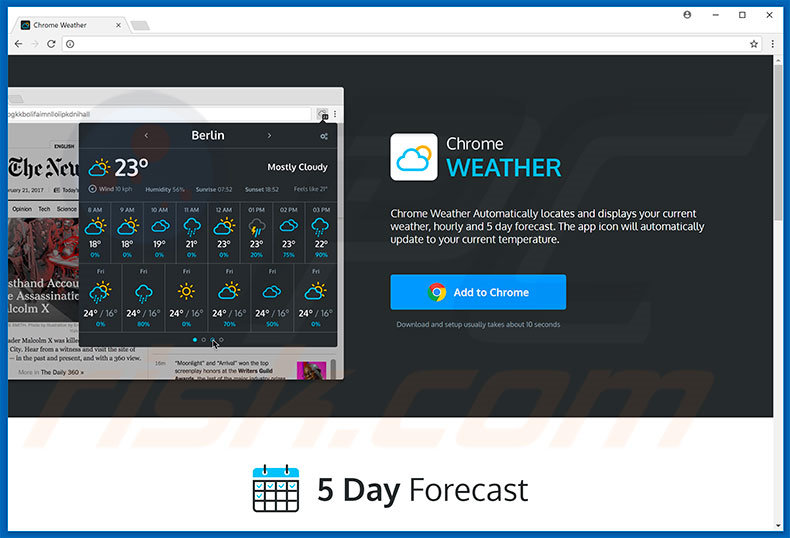
Tras introducirse, Weather For Chrome genera publicidad en ventanas emergentes, cupones, banners y anuncios similares. Para conseguirlo, los desarrolladores emplean varias herramientas que permiten posicionar contenido gráfico de terceros en cualquier sitio. Por consiguiente, los anuncios mostrados ocultan a menudo el contenido principal, por lo que ralentizan de forma significativa la experiencia de navegación web. Asimismo, algunos anuncios apuntan normalmente a sitios web maliciosos o incluso ejecutan código que descarga e instala programas maliciosos. Por consiguiente, incluso un clic por accidente en los anuncios mostrados puede acabar en una grave infección por software publicitario o malicioso. Weather For Chrome se utiliza básicamente para obtener beneficio de publicidad fraudulenta. Asimismo, Weather For Chrome registra los datos vinculados a la actividad de navegación web de los usuarios. Los datos recabados suelen incluir información personal que los desarrolladores ceden a terceros. En este sentido, los desarrolladores de Weather For Chrome ponen su privacidad en riesgo. Asimismo, aunque no se sabe si Weather For Chrome abusa de los recursos del sistema, casi todos los programas basura lo hacen. Estos programas minan probablemente criptomonedas o ejecutan otros procesos no deseados en segundo plano sin permiso. La presencia de tales aplicaciones reducen considerablemente el rendimiento del sistema. Por todo ello, le recomendamos encarecidamente desinstalar el software publicitario Weather For Chrome de inmediato.
| Nombre | Anuncios de Weather for Chrome |
| Tipo de amenaza | Software publicitario, anuncios no deseados, virus en ventana emergente |
| Síntomas | Ver anuncios que no proceden de los sitios que está visitando. Anuncios en ventanas emergentes intrusivas. Ralentización de la navegación web. |
| Formas de distribución | Anuncios engañosos en ventanas emergentes, instaladores de software gratuito (empaquetado), instaladores falsos de Flash Player |
| Daño | Monitorización de la navegación web (problemas potenciales de privacidad), aparición de anuncios no deseados, redireccionamientos a sitios web sospechosos. |
| Eliminación |
Para eliminar posibles infecciones de malware, escanee su computadora con un software antivirus legítimo. Nuestros investigadores de seguridad recomiendan usar Combo Cleaner. Descargue Combo Cleaner para WindowsEl detector gratuito verifica si su equipo está infectado. Para usar el producto con todas las funciones, debe comprar una licencia para Combo Cleaner. 7 días de prueba gratuita limitada disponible. Combo Cleaner es propiedad y está operado por RCS LT, la empresa matriz de PCRisk. |
Weather For Chrome es idéntico a Check Weather, Tabs To Windows, History Cleaner y varias aplicaciones. En realidad, todos los programas de tipo publicitario son muy similares. No obstante, ofrecen diferentes funciones útiles; todas siguen el mismo modus operandi. La única finalidad es generar ingresos para los desarrolladores. Las promesas vinculadas a las funcionalidades útiles son meros intentos para dar la impresión de legitimidad. Casi todas esas aplicaciones no generan ningún valor real para el usuario medio. Weather For Chrome y otros programas publicitarios representan una amenaza directa a su privacidad y a la seguridad de navegación al rellenar con anuncios maliciosos y recabar información del usuario y sistema.
¿Cómo se instaló Weather For Chrome en mi equipo?
Este programa potencialmente no deseado es gratuito para todos los que quieran descargarlo de su web oficial; sin embargo, Weather For Chrome suele introducirse en los equipos sin permiso. Esto ocurre por falta de conocimiento y por el modo imprudente de actuar de muchos usuarios. Developers propaga Weather For Chrome a través un método engañoso de distribución de software conocido como 'empaquetado', instalación silenciosa de programas potencialmente no deseados con software corriente. Los desarrolladores ocultan el software basura en la configuración personalizada o avanzada de los procesos de instalación/descarga; no desvelan esta información de forma adecuada. Los usuarios agilizan a menudo esos procesos y se saltan casi todos los pasos sin considerar las posibles consecuencias. En ese sentido, ponen en peligro de infección sus equipos.
¿Cómo se puede evitar que se instalen aplicaciones potencialmente no deseadas?
Lo fundamental de la seguridad informática es la precaución. Tenga mucho cuidado al navegar por internet y, en especial, al descargar e instalar software. Los delincuentes invierten muchos recursos en diseñar anuncios maliciosos. Por tanto, casi todos parecen auténticos; sin embargo, los anuncios maliciosos se diferencian del resto por sus redireccionamientos, redireccionan a varios sitios web dudosos (p. ej. encuestas, juegos de apuesta, citas de adultos, porno, etc.). Si se encuentra con este tipo de sitios web, elimine de inmediato todas las aplicaciones sospechosas y complementos de navegador. Analice con cuidado cada ventana de los diálogos de descarga e instalación y descarte todas las aplicaciones adicionales. También le recomendamos encarecidamente que descargue programas desde fuentes oficiales y, preferentemente, use un enlace de descarga directo (las herramientas de descarga e instalación de terceros se rentabilizan con el método del empaquetado).
Aspecto de la extensión publicitaria Weather For Chrome en el navegador Google Chrome:
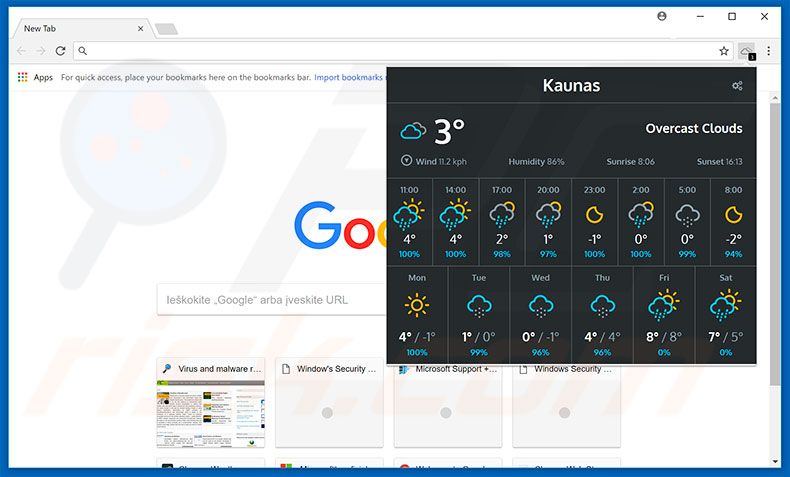
¡AVISO IMPORTANTE! Weather For Chrome instala su extensión de Google Chrome en modo administrador, por lo que imposibilita su eliminación. Por tanto, antes de seguir las otras instrucciones, lleve a cabo las siguientes acciones:
1) Abra el símbolo del sistema haciendo clic en el menú de inicio tras escribir "símbolo del sistema". Haga clic con el botón derecho sobre el resultado "símbolo del sistema" y seleccione "ejecutar como administrador".
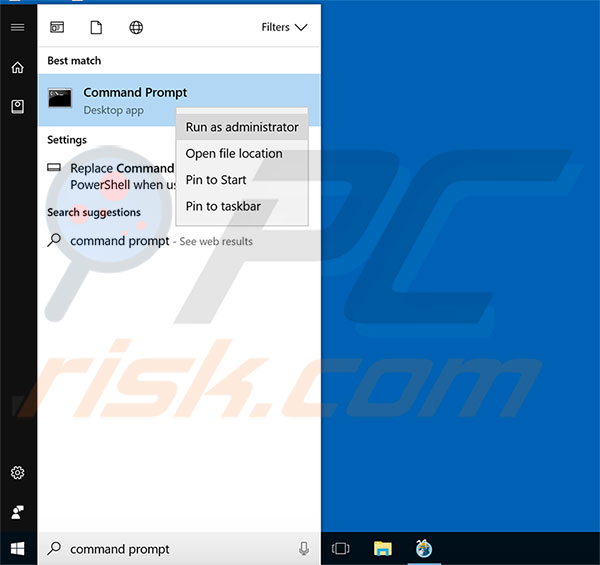
2) Ejecute los siguientes comandos:
- rd /S /Q "%WinDir%\System32\GroupPolicyUsers"
- rd /S /Q "%WinDir%\System32\GroupPolicy"
- gpupdate /force
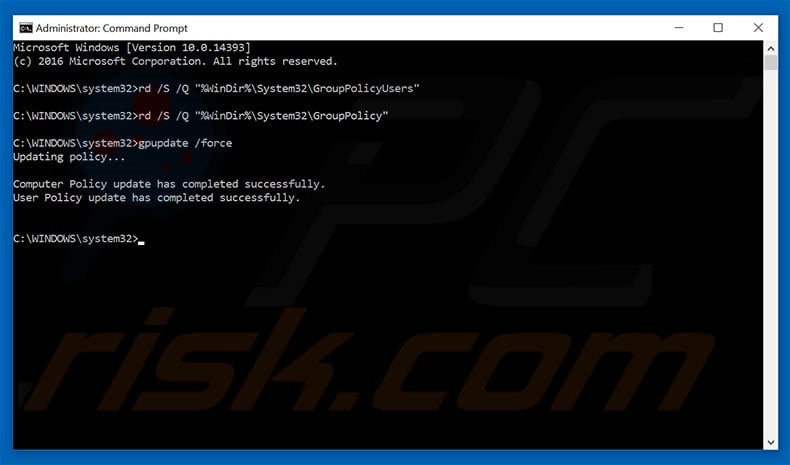
Tras seguir estos pasos, podrá continuar con las siguientes instrucciones de esta guía.
Eliminación automática instantánea de malware:
La eliminación manual de amenazas puede ser un proceso largo y complicado que requiere conocimientos informáticos avanzados. Combo Cleaner es una herramienta profesional para eliminar malware de forma automática, que está recomendado para eliminar malware. Descárguelo haciendo clic en el siguiente botón:
DESCARGAR Combo CleanerSi decide descargar este programa, quiere decir que usted está conforme con nuestra Política de privacidad y Condiciones de uso. Para usar el producto con todas las funciones, debe comprar una licencia para Combo Cleaner. 7 días de prueba gratuita limitada disponible. Combo Cleaner es propiedad y está operado por RCS LT, la empresa matriz de PCRisk.
Menú rápido:
- ¿Qué es Weather For Chrome?
- PASO 1. Desinstalar la aplicación Weather For Chrome desde el Panel de control.
- PASO 2. Eliminar el software publicitario Weather For Chrome de Internet Explorer.
- PASO 3. Eliminar el software publicitario Weather For Chrome de Google Chrome.
- PASO 4. Eliminar los anuncios de Weather For Chrome de Mozilla Firefox.
- PASO 5. Eliminar la extensión Weather For Chrome de Safari.
- PASO 6. Eliminar complementos dudosos de Microsoft Edge.
Eliminar el software publicitario Weather For Chrome:
Usuarios de Windows 10:

Haga clic con el botón derecho en la esquina inferior izquierda de la pantalla, en el Menú de acceso rápido, seleccione Panel de control. En la nueva ventana, elija Desinstalar un programa.
Usuarios de Windows 7:

Haga clic en Inicio (El "logo de Windows" en la esquina inferior izquierda de su escritorio), elija Panel de control. Localice la opción Programas y características y haga clic en Desinstalar un programa.
Usuarios de macOS (OSX):

Haga clic Finder, en la nueva ventana, seleccione Aplicaciones. Arrastre la app desde la carpeta Aplicaciones hasta la papelera (ubicada en su Dock). Seguidamente, haga clic derecho sobre el icono de la papelera y seleccione Vaciar papelera.
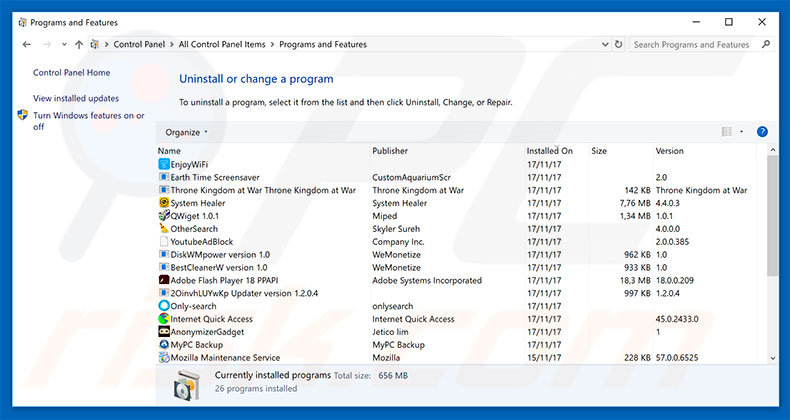
En la ventana de desinstalación de programas, busque por "Weather For Chrome", seleccione este registro y haga clic en "Desinstalar" o "Suprimir".
Tras desinstalar los programas no deseados que generan anuncios de Weather For Chrome, analice su ordenador en busca de componentes restantes no deseados o posibles infecciones de malware. Para analizar su sistema, elija un programa recomendado para eliminar programas maliciosos.
DESCARGAR eliminador de infecciones de malware
Combo Cleaner verifica si su equipo está infectado. Para usar el producto con todas las funciones, debe comprar una licencia para Combo Cleaner. 7 días de prueba gratuita limitada disponible. Combo Cleaner es propiedad y está operado por RCS LT, la empresa matriz de PCRisk.
Eliminar el software publicitario Weather For Chrome de los navegadores web:
Este vídeo muestra cómo eliminar los complementos de navegador potencialmente no deseados:
 Deshacerse de los complementos maliciosos en Internet Explorer:
Deshacerse de los complementos maliciosos en Internet Explorer:
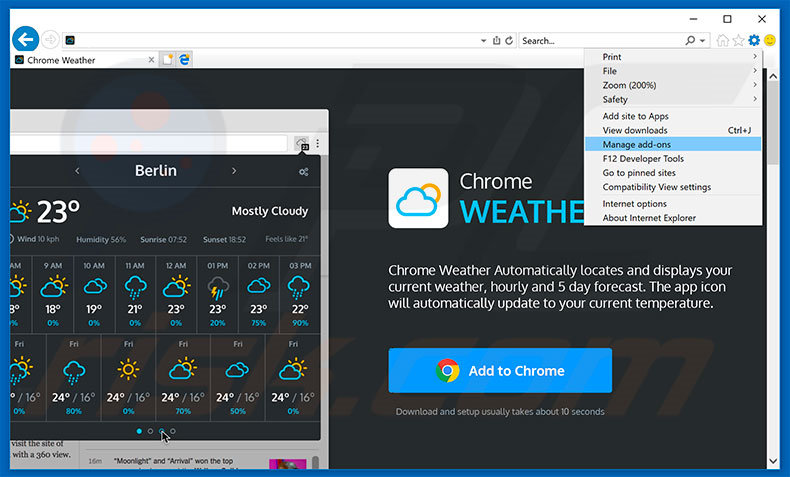
Haga clic en el icono de la "ruedecita" ![]() (en la esquina superior derecha de Internet Explorer), seleccione "Administrar complementos". Busque por "Weather For Chrome", seleccione esa entrada y haga clic en Eliminar.
(en la esquina superior derecha de Internet Explorer), seleccione "Administrar complementos". Busque por "Weather For Chrome", seleccione esa entrada y haga clic en Eliminar.
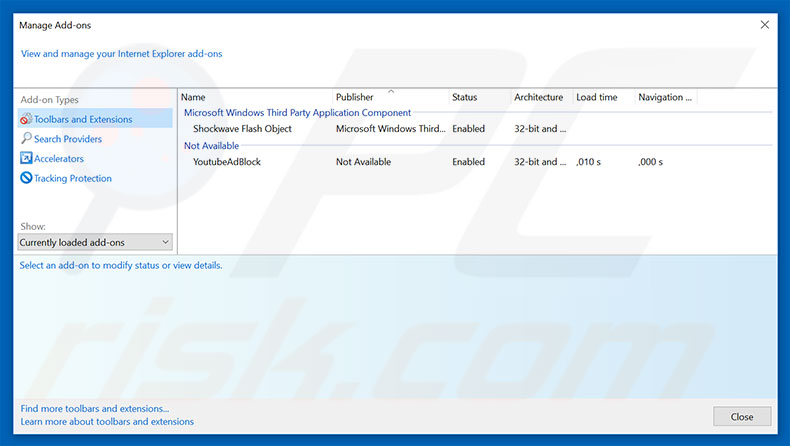
Método opcional:
Si sigue teniendo problemas con la eliminación de anuncios de weather for chrome, restablezca la configuración de Internet Explorer por defecto.
Usuarios de Windows XP: Clic en Inicio, pulse en Ejecutar; en la nueva ventana, escriba inetcpl.cpl. A continuación, haga clic en la pestaña Opciones avanzadas y luego en Restablecer... .

Usuarios de Windows Vista y Windows 7: Haga clic en el logo de Windows, en el cuadro de búsqueda teclee inetcpl.cpl y pulse Enter. En la nueva ventana, haga clic en la pestaña de Opciones avanzadas, luego haga clic en Restablecer.

Usuarios de Windows 8: Abra Internet Explorer y haga clic en el icono de la ruedecita. Seleccione Opciones de Internet.

En la nueva ventana, selecciona la pestaña de Opciones avanzadas.

Haga clic en el botón Restablecer.

Confirme que desea restablecer la configuración predeterminada de Internet Explorer haciendo clic en el botón Restablecer.

 Eliminar las extensiones maliciosas en Google Chrome:
Eliminar las extensiones maliciosas en Google Chrome:
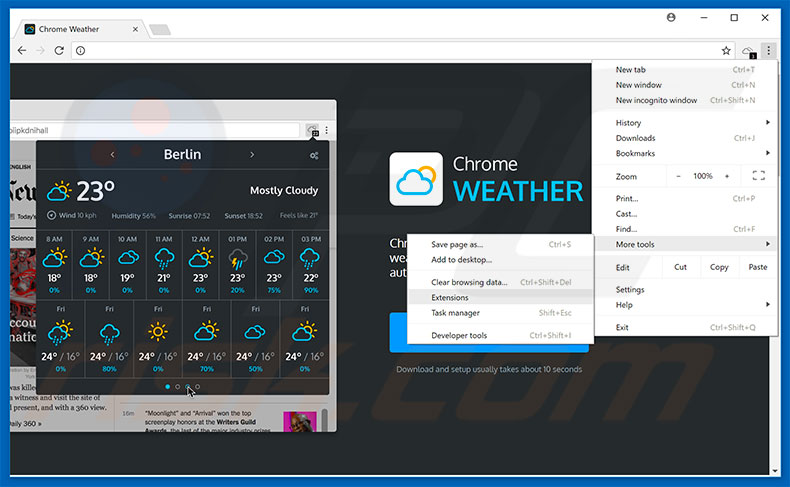
Haga clic en el icono del menú de Chrome ![]() (parte superior derecha de Google Chrome), seleccione "Más herramientas" y haga clic en "Extensiones". Ubique: "Weather for Chrome", selecciónelo y haga clic en el icono de la papelera.
(parte superior derecha de Google Chrome), seleccione "Más herramientas" y haga clic en "Extensiones". Ubique: "Weather for Chrome", selecciónelo y haga clic en el icono de la papelera.
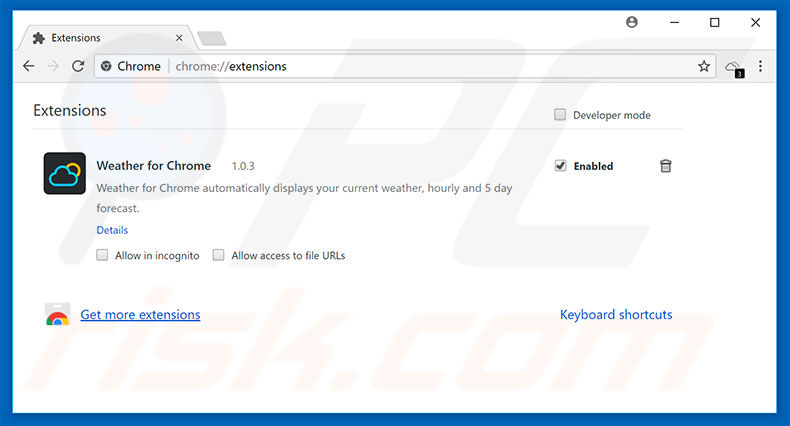
Método opcional:
Si sigue teniendo problemas para eliminar anuncios de weather for chrome, restablezca la configuración predeterminada del navegador Google Chrome. Haga clic en el icono de menú en Chrome ![]() (parte superior derecha de Google Chrome) y seleccione Configuración. Diríjase a la parte inferior de la pantalla. Haga clic en el enlace Configuración avanzada.
(parte superior derecha de Google Chrome) y seleccione Configuración. Diríjase a la parte inferior de la pantalla. Haga clic en el enlace Configuración avanzada.

De nuevo, utilice la barra de desplazamiento para ir a la parte inferior de la pantalla y haga clic en el botón Restablecer (Restaura los valores predeterminados originales de la configuración).

En la nueva ventana, confirme que quiere restablecer la configuración predeterminada de Google Chrome haciendo clic en el botón Restablecer.

 Eliminar los complementos maliciosos en Mozilla Firefox:
Eliminar los complementos maliciosos en Mozilla Firefox:
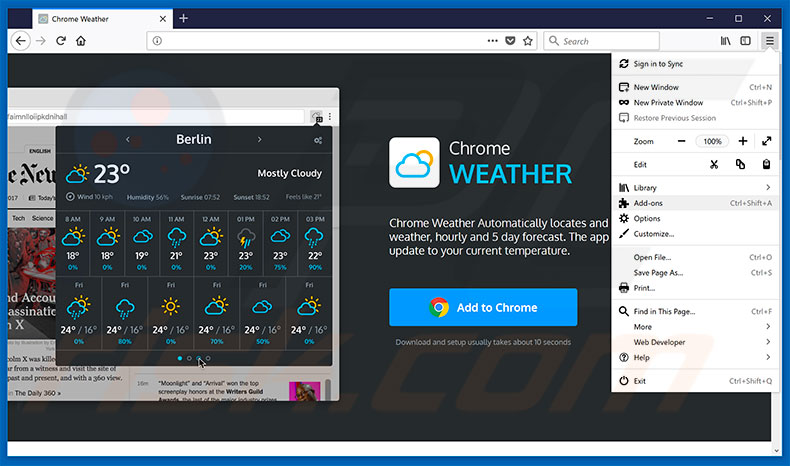
Haga clic en "Firefox" ![]() (en la esquina superior derecha de la ventana principal), seleccione "Complementos". Haga clic en "Extensiones" y, en la nueva pantalla, desactive: "Weather For Chrome".
(en la esquina superior derecha de la ventana principal), seleccione "Complementos". Haga clic en "Extensiones" y, en la nueva pantalla, desactive: "Weather For Chrome".
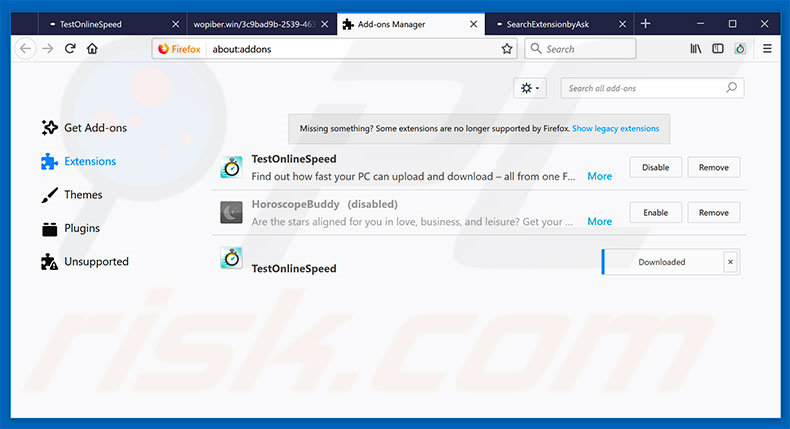
Método opcional:
Los usuarios con problemas para eliminar de anuncios de weather for chrome pueden restablecer la configuración de Mozilla Firefox.
Abra Mozilla Firefox; en la esquina superior derecha de la ventana principal, haga clic en el menú de Firefox ![]() ; en el menú desplegado, pulse sobre el icono Abrir menú de ayuda
; en el menú desplegado, pulse sobre el icono Abrir menú de ayuda ![]()

Seleccione Información para solucionar problemas.

En la nueva pantalla, haga clic en el botón Restablecer Firefox.

En la nueva ventana, confirme que desea restablecer la configuración predeterminada de Mozilla Firefox haciendo clic en el botón Restablecer.

 Eliminar extensiones maliciosas en Safari:
Eliminar extensiones maliciosas en Safari:

Cerciórese de que su navegador Safari está activo. Haga clic en el menú de Safari y seleccione Preferencias…

En la nueva ventana, haga clic en Extensiones, revise todas las extensiones instaladas recientemente que parezcan sospechosas, selecciónelas y haga clic en Desinstalar.
Método opcional:
Asegúrese de que su navegador Safari está activo y haga clic en el menú Safari. Seleccione Borrar historial y datos de sitios webs del menú desplegable.

En el cuadro de diálogo que se ha abierto, seleccione Todo el historial y pulse el botón Borrar historial.

 Eliminar extensiones maliciosas de Microsoft Edge:
Eliminar extensiones maliciosas de Microsoft Edge:

Haga clic en el ícono de menú de Edge ![]() (en la esquina superior derecha de Microsoft Edge), seleccione "Extensiones". Localice todos los complementos de navegador sospechosos recientemente instalados y haga clic en "Eliminar" debajo de sus nombres.
(en la esquina superior derecha de Microsoft Edge), seleccione "Extensiones". Localice todos los complementos de navegador sospechosos recientemente instalados y haga clic en "Eliminar" debajo de sus nombres.

Método opcional:
Si continúa teniendo problemas con la eliminación de anuncios de weather for chrome, restablezca la configuración del navegador Microsoft Edge. Haga clic en el ícono de menú de Edge ![]() (en la esquina superior derecha de Microsoft Edge) y seleccione Configuración.
(en la esquina superior derecha de Microsoft Edge) y seleccione Configuración.

En el menú de configuración abierto, seleccione Restablecer Configuración.

Seleccione Restaurar configuración a sus valores predeterminados. En la ventana abierta, confirme que desea restablecer la configuración predeterminada de Microsoft Edge haciendo clic en el botón Restablecer.

- Si esto no ayudó, siga estas instrucciones alternativas que explican cómo restablecer el navegador Microsoft Edge.
Resumen:
 Con normalidad, el software publicitario o aplicaciones potencialmente no deseadas se introducen sin permiso en los navegadores web del usuario al descargar programas gratuitos. Algunos de los sitios web malintencionados que ofrecen descargas de programas gratuitos no dejan descargar el programa elegido si se decide rechazar la instalación de software promocionado. Tenga en cuenta que la fuente más segura para descargar programas gratuitos es el sitio web de los creadores. Al instalar el programa gratuito ya descargado, elija la opción de instalación personalizada o avanzada; este paso mostrará todas las aplicaciones no deseadas que se iban a instalar junto con el programa de su elección.
Con normalidad, el software publicitario o aplicaciones potencialmente no deseadas se introducen sin permiso en los navegadores web del usuario al descargar programas gratuitos. Algunos de los sitios web malintencionados que ofrecen descargas de programas gratuitos no dejan descargar el programa elegido si se decide rechazar la instalación de software promocionado. Tenga en cuenta que la fuente más segura para descargar programas gratuitos es el sitio web de los creadores. Al instalar el programa gratuito ya descargado, elija la opción de instalación personalizada o avanzada; este paso mostrará todas las aplicaciones no deseadas que se iban a instalar junto con el programa de su elección.
Ayuda para la desinfección:
Si se encuentra con problemas al intentar eliminar anuncios de weather for chrome de su equipo, por favor pida ayuda en nuestro foro de eliminación de programas maliciosos.
Publique un comentario:
Si dispone de más información sobre anuncios de weather for chrome o sobre la forma de eliminarlo, por favor comparta su conocimiento en la sección de comentarios de abajo.
Fuente: https://www.pcrisk.com/removal-guides/11903-weather-for-chrome-adware
Compartir:

Tomas Meskauskas
Investigador experto en seguridad, analista profesional de malware
Me apasiona todo lo relacionado con seguridad informática y tecnología. Me avala una experiencia de más de 10 años trabajando para varias empresas de reparación de problemas técnicos y seguridad on-line. Como editor y autor de PCrisk, llevo trabajando desde 2010. Sígueme en Twitter y LinkedIn para no perderte nada sobre las últimas amenazas de seguridad en internet.
El portal de seguridad PCrisk es ofrecido por la empresa RCS LT.
Investigadores de seguridad han unido fuerzas para ayudar a educar a los usuarios de ordenadores sobre las últimas amenazas de seguridad en línea. Más información sobre la empresa RCS LT.
Nuestras guías de desinfección de software malicioso son gratuitas. No obstante, si desea colaborar, puede realizar una donación.
DonarEl portal de seguridad PCrisk es ofrecido por la empresa RCS LT.
Investigadores de seguridad han unido fuerzas para ayudar a educar a los usuarios de ordenadores sobre las últimas amenazas de seguridad en línea. Más información sobre la empresa RCS LT.
Nuestras guías de desinfección de software malicioso son gratuitas. No obstante, si desea colaborar, puede realizar una donación.
Donar
▼ Mostrar discusión